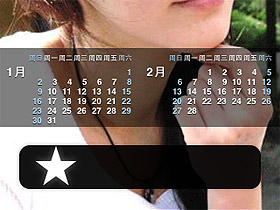
想製作個人專屬的 iPhone 月曆桌面嗎?透過「Quick Calendar」,使用者可從相簿選取圖片後,再進一步套用月曆模版,製作成有小型月曆顯示的鎖定畫面。設定時最多可顯示六個月的月曆,並能調整月曆的形式大小,讓手上的 iPhone 也能夠與眾不同。
- 軟體名稱:Quick Calendar
- 開發者: 智彰 Nakano
- 價格:免費
- 系統版本:iOS 3.0 以上
- 檔案大小:0.2 MB
- 評價:★★★★☆
- 版本:1.2.1
- 更新日期:2010/12/10
- 連結網址:http://itunes.apple.com/tw/app/quick-calendar/id302897215?mt=8#
選擇圖片
在主畫面下方選項點選「Library」,從 iPhone 相簿中選擇一張照片進行編輯。

選擇顯示的範圍,選取後按下右下角的「Choose」。假如照片尺寸太小,製作出的解析度會很差;iPhone 4 的建議尺寸 960 x 640 pixels 以上,3Gs 則至少要 320 x 480 pixels。
月曆形式
選好圖片後可進一步調整月曆顯示的形式;首先選擇要製作的月份,再選擇同時想呈現幾個月和月曆形狀大小。最多支援顯示六個月,但螢幕上會佈滿月曆,無法呈現背景照片;建議最多選擇四個月就好。

加上滑桿圖樣
如果要製作螢幕鎖定時的解鎖滑桿效果,可開啟設定中的「Use Slider Symbol」,再選擇圖示。但製作出的成品並不是動態效果,只是在滑桿的位置加上圖樣,效果並不明顯。

擷取螢幕
在主畫面選取「Preview」,預覽套用後的效果。接下來利用 iPhone 的螢幕擷取快捷鍵(Home 鍵 + 電源鍵),把畫面擷取後儲存在相簿中。

擷取完成後,進入 iPhone 設定功能中調整桌面背景,從相簿中選擇剛剛擷取的畫面,然後設定成鎖定時畫面,在手機鎖定時就能看到剛剛的自製月曆桌面了。製作出來的月曆桌面也能用在主畫面;但由於主畫面上有很多 App Icon,所以月曆呈現效果不佳,不建議使用。

這個 App 雖然沒有華麗的效果,但只要幾個步驟,就能利用手機相簿照片在 iPhone 上製作好看的月曆桌面,快速又方便。2011 年才剛開始,使用者有空可利用 Quick Calendar 製作一整年的月曆桌面,每個月都替手中 iPhone 換上不同的畫面囉!

(劃錯重點)
> 陳大發好可愛(≧▽≦)
> (劃錯重點)
畫錯重點-->噗吃的笑了!!
作者真的很愛陳大發!(指)
好啦~這個軟體真的很實用~感謝分享~(超不真誠的)(≧▽≦)
> 畫錯重點-->噗吃的笑了!!
> 作者真的很愛陳大發!(指)
> 好啦~這個軟體真的很實用~感謝分享~(超不真誠的)(≧▽≦)
樓上別掀我的底啊XD
> 我也好洗番她,大眼睛的美眉人人愛啊
閣下的言論看起來好污染  ̄ c ̄
> 陳大發好可愛(≧▽≦)
> (劃錯重點)
我看剛「聽說」說後,更喜歡她了。
噫!這篇是在講 iphone app 喔!